- Gratis ringetone til iPhone
- Overfør ringetone fra iPhone til iPhone
- Tilføj ringetone til iTunes fra iPhone
- Brugerdefineret ringetone på iOS
- Download iPhone ringetone
- Indstil en sang som iPhone-ringetone
- Skift iPhone Alarm ringetone
- Lav iPhone Ringtone
- Gratis ringetone-apps på iPhone
- Tilføj Ringetone til iPhone
- Skift ringetone på iPhone
- Indstil ringetone på iPhone
- Lav MP3 som iPhone ringetone
- Bedste ringetone-app til iPhone
- Opret iPhone Ringtone
En detaljeret vejledning til brugerdefinerede ringetoner på iPhone [fuldført]
 Opdateret af Lisa Ou / 24. juli 2023 16:30
Opdateret af Lisa Ou / 24. juli 2023 16:30Vær hilset! Jeg fandt en fængende sang på nettet; dens instrumentale guitardel er meget cool. Jeg vil indstille den som min ringetone, men hele sangen er for lang til at være én. Desuden vil jeg kun have guitarsolo-delen, så jeg håber at finde en måde at afkorte den i forhold til varigheden af iPhone-ringetoner. Må jeg bede om nogens hjælp til at guide mig til, hvordan man tilpasser ringetonen på iPhone?
Ændring af ringetoner på en iPhone og andre enheder er meget simpelt, da et sæt ringetoneindstillinger allerede leveres som standard. Men efterhånden som du ændrer dig, efterhånden som tiderne går, er det naturligt at ønske at høre noget nyt, hver gang du får et opkald. Det begrænsede antal ringetoner på din iPhone er således ikke nok. Heldigvis er strategier til at tilpasse din ønskede ringetone nu tilgængelige, så du kan indstille enhver lydfil, du ønsker, som ringetone. Opdag de bedste i artiklen nedenfor.
![En detaljeret vejledning til brugerdefinerede ringetoner på iPhone [fuldført]](https://www.fonelab.com/images/ios-transfer/custom-ringtone-iphone/custom-ringtone-iphone.jpg)

Guide liste
Del 1. Brugerdefineret ringetone iPhone med GarageBand
GarageBand er Apples musikskabelsesstudie med flere funktioner til oprettelse, optagelse og tilpasning af lydfiler. Den har forskellige instrumenter, såsom en guitar, klaver og mere, så du kan bruge dem til at oprette eller redigere din ønskede ringetone. Denne app var oprindeligt til macOS, men er blevet udgivet til iOS siden 2011. Derfor kan du nemt få GarageBand på din iPhone og tilpasse ringetonen på enheden, selv uden en computer.
Følg de håndterbare instruktioner nedenfor for at forstå, hvordan du opretter en brugerdefineret ringetone iPhone med GarageBand:
Trin 1Start App Store og få GarageBand på din iPhone. Når du åbner appen, vises dens funktioner, inklusive keyboard, guitar, lydoptager osv. Vælg den, du skal bruge for at begynde at oprette, optage eller redigere lyd, du gerne vil bruge som ringetone. Din oprettelse vises på grænsefladen, så brug appens funktioner.
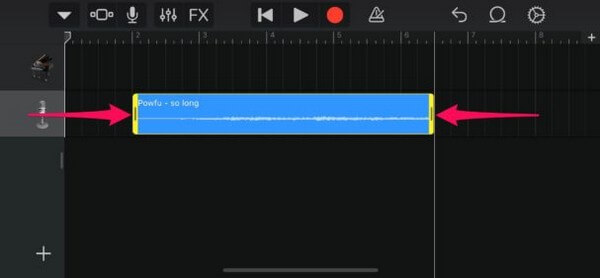
Trin 2Når du er færdig med at tilpasse ringetonen, skal du trykke på pil ned på skærmens øverste venstre sektion og derefter Mine sange. Tryk derefter længe på den lyd, du oprettede på skærmen Seneste, og tryk Del. Derefter vises flere muligheder, og du skal vælge Ringetone for at fortsætte til næste skærmbillede, hvor du vil trykke på eksport.
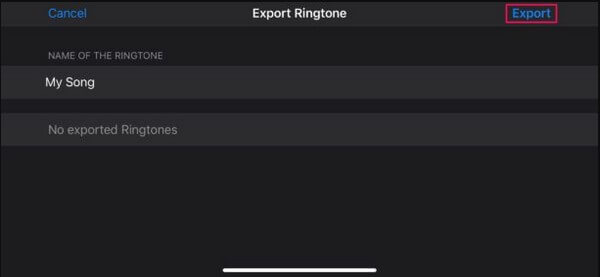
Trin 3Efter eksportprocessen skal du trykke på Brug lyd som > Standard ringetone > Udført. Din ringetone ændres derefter automatisk til den lyd, du oprettede ved hjælp af appen.
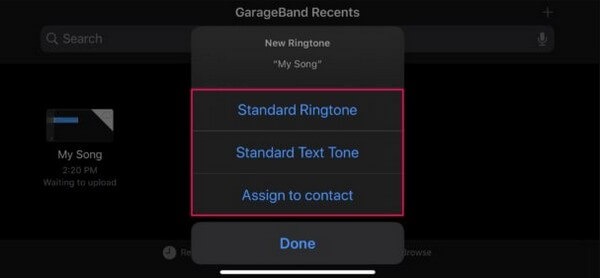
Men hvis du beslutter dig for at bruge denne metode til at oprette din ringetone, skal du være opmærksom på, at den fylder meget på enheden. Appen er allerede mere end 1.5 GB på grund af de instrumenter og andre funktioner, den understøtter. Derudover skal du også forvente, at de filer, den producerer, er store.
Med FoneTrans til iOS, vil du nyde frihed til at overføre dine data fra iPhone til computer. Du kan ikke kun overføre iPhone-beskeder til computeren, men også billeder, videoer og kontakter kan nemt flyttes til pc'en.
- Overfør fotos, videoer, kontakter, WhatsApp og flere data let.
- Gennemse data før overførsel.
- iPhone, iPad og iPod touch er tilgængelige.
Del 2. Brugerdefineret ringetone iPhone med iTunes
iOS-brugere køber normalt musikfiler, ringetoner og mere på iTunes. Derfor er det naturligt at finde sange fra dette program og have ønsket om at bruge dem som en iPhone-ringetone. Mange er dog ikke klar over, at du kan tilpasse disse lydfiler og omdanne dem til din enheds ringetone. Ved at navigere i lette trin på iTunes-programmet kan du personliggøre din ringetone ved hjælp af dine lydfiler på iTunes.
Følg de brugerorienterede anvisninger nedenunder for at mestre, hvordan du sætter en brugerdefineret ringetone på iPhone med iTunes:
Trin 1Start iTunes-programmet på din Windows- eller macOS-computer, og tilknyt derefter din iPhone med det samme ved hjælp af et lynkabel. På iTunes-bibliotekets grænseflade skal du trykke på Sange fanen i venstre kolonne for at se din musik. Højreklik på den ønskede lyd, og tryk på Sanginfo. Indstil derefter start- og stoptider for den del, du kan lide.
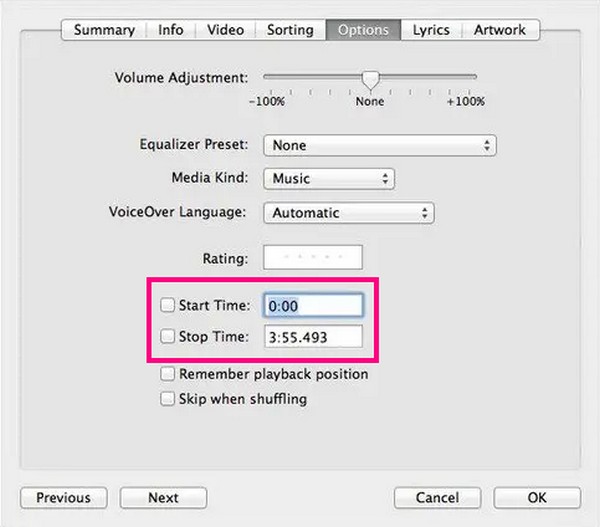
Trin 2Klik derefter på knappen File (Felt) fanen øverst til venstre og vælg Konverter > Opret AAC Version fra mulighederne. Lyden, der indeholder din valgte del af sangen, vil derefter blive tilføjet til sanglisten. Højreklik på det og vælg Vis i Windows Stifinder. Derfra skal du ændre dets format til en iOS-ringetone ved at omdøbe de sidste 3 bogstaver til .m4r fra .m4a.
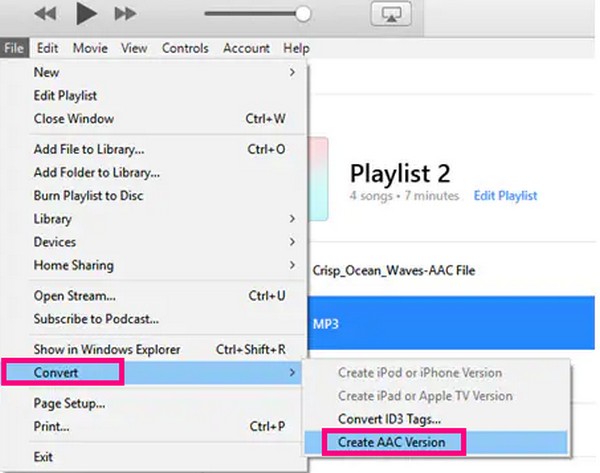
Trin 3Kopier derefter lydfilen og gå til indholdet på din iPhone-enhed på iTunes. Direkte til sektionen Toner, og klik derefter Redigere > pasta for at gemme det på din enhed. Når du er gemt, skal du fortsætte til din iPhone Indstillinger > Lyde og haptik > Ringetone. Tjek derefter filen fra iTunes for at gemme den som din iPhone-ringetone.
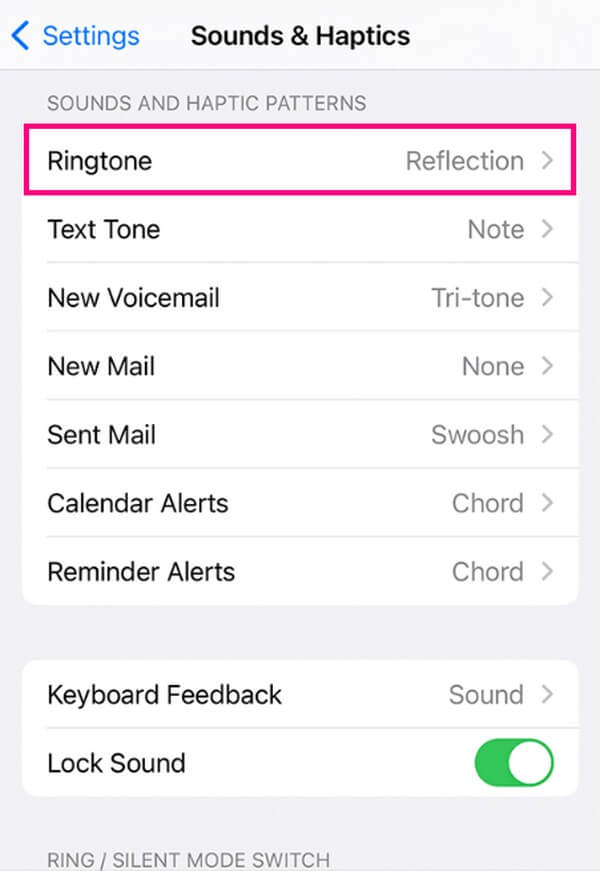
Hvis iTunes ikke er tilgængelig på din computer med den nyeste macOS, skal du i stedet navigere de samme trin på Apple Music-programmet, da iTunes nu kun er på Windows og ældre macOS-versioner.
Del 3. Brugerdefineret ringetone iPhone med FoneTrans til iOS
På den anden side kan tredjepartsværktøjer som FoneTrans til iOS kan tilpasse dine yndlingsmusikfiler og gøre dem til din iPhone-ringetone. Du tror måske, det er et overførselsværktøj, som antydet af navnet, og det er sandt. Men du skal også vide, at dette program har bonusfunktioner, der giver dig mulighed for at nyde forskellige processer på din enhed, såsom Ringtone Maker. Ved at besøge dette programs værktøjskasse får du adgang til denne funktion, så du kan tilpasse næsten enhver lydfil på din iPhone eller computer, indstille den som ringetone.
Med FoneTrans til iOS, vil du nyde frihed til at overføre dine data fra iPhone til computer. Du kan ikke kun overføre iPhone-beskeder til computeren, men også billeder, videoer og kontakter kan nemt flyttes til pc'en.
- Overfør fotos, videoer, kontakter, WhatsApp og flere data let.
- Gennemse data før overførsel.
- iPhone, iPad og iPod touch er tilgængelige.
Tag de problemfrie retningslinjer nedenfor som et mønster for, hvordan lav en tilpasset ringetone på iPhone med FoneTrans til iOS:
Trin 1Gem FoneTrans til iOS ved hjælp af Gratis download fanen fra dens officielle side. Når du åbner installationsfilen, skal du begynde at tillade programmets tilladelser og derefter behandle installationen hurtigt. Når du er færdig, skal du følge prompten for at køre værktøjet på din computer.
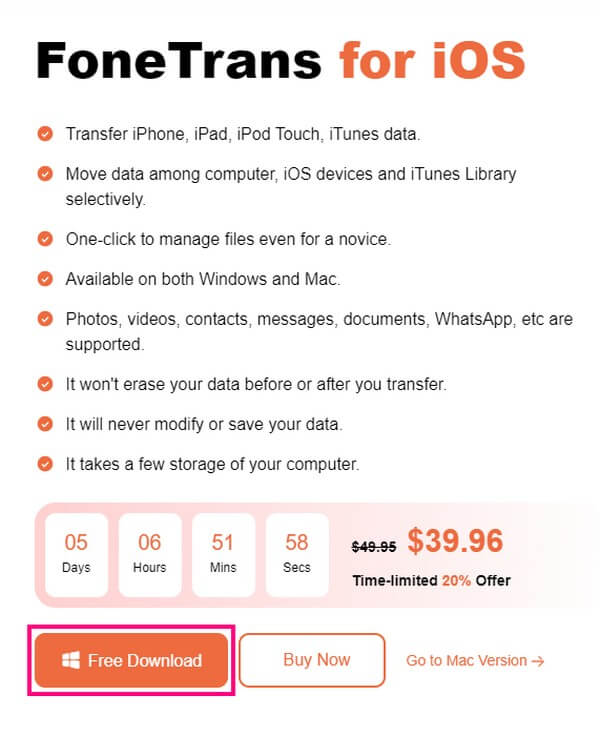
Trin 2Indsæt en USB-ledning til din iPhone og computer for at programmet kan godkende din enhed. På værktøjets grænseflade skal du få adgang til Værktøjskasse mulighed for at se dens bonusfunktioner, herunder Ringtone Maker. Klik på den, og vælg derefter Tilføj fil fra enhed/pc. Når din mappe vises, skal du vælge den musik, du kan lide at importere til grænsefladen.
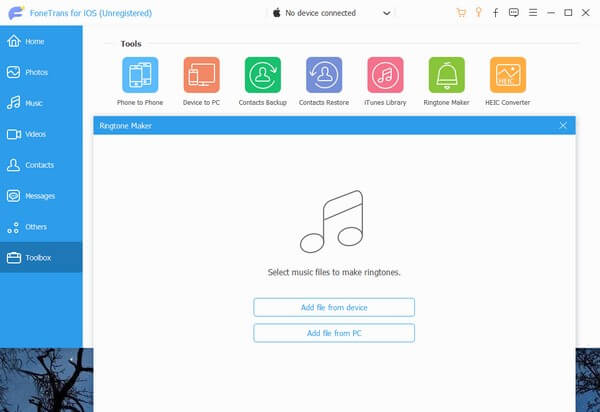
Trin 3Indstil start- og sluttidspunktet for den del, du kan lide fra lyden, når den vises på skærmen. Derefter skal du klikke på placeringsstibjælken i venstre del og vælge en mappe fra din iPhone til at indstille som ringetonedestination. Marker derefter afkrydsningsfeltet ud for Føj til enhed, og klik derefter Generer i midten for at oprette og gemme ringetonen på din iPhone.
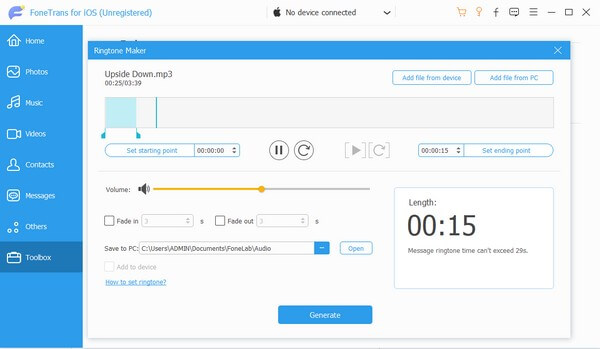
Trin 4Nu hvor filen er på din enhed, gå til Indstillinger og tryk på Lyde og haptik mulighed. Vælg derefter Ringetone og tjek den lyd, du har tilpasset, for at gøre den til din iPhone-ringetone.
Med FoneTrans til iOS, vil du nyde frihed til at overføre dine data fra iPhone til computer. Du kan ikke kun overføre iPhone-beskeder til computeren, men også billeder, videoer og kontakter kan nemt flyttes til pc'en.
- Overfør fotos, videoer, kontakter, WhatsApp og flere data let.
- Gennemse data før overførsel.
- iPhone, iPad og iPod touch er tilgængelige.
Del 4. Ofte stillede spørgsmål om Custom Ringtone iPhone
Er GarageBand gratis på iPhone?
Ja det er. GarageBand er gratis for Apple-brugere, så hvis din enhed er en iPhone, iPad, Mac osv., kan du installere og bruge appen uden at købe noget.
Kan jeg downloade toner på iTunes gratis?
Desværre skal dem du kan downloade på iTunes købes inden brug. Men hvis du vil have gratis ringetoner, kan du tilpasse dine ved hjælp af programmer som FoneTrans til iOS. Med dette værktøj kan du bruge musikfilerne, der er gemt fra andre platforme på din computer eller enhed. Tilpas dem derefter efter dine præferencer, og indstil dem som en ringetone.
Det er alt for at tilpasse ringetoner til din iPhone. Tak fordi du blev ved, og du kan vende tilbage når som helst, som den FoneTrans til iOS webstedet tilbyder flere løsninger til forskellige enhedsproblemer.
Med FoneTrans til iOS, vil du nyde frihed til at overføre dine data fra iPhone til computer. Du kan ikke kun overføre iPhone-beskeder til computeren, men også billeder, videoer og kontakter kan nemt flyttes til pc'en.
- Overfør fotos, videoer, kontakter, WhatsApp og flere data let.
- Gennemse data før overførsel.
- iPhone, iPad og iPod touch er tilgængelige.
